Nutanix é uma plataforma de virtualização híbrida hiperconvergida para executar máquinas virtuais. Pode ser usada como infraestrutura adicional ou alternativa a VMware vSphere e Microsoft Hyper-V.
Para obter mais informações, você pode ler essa comparação VMware vs Nutanix. Você pode migrar máquinas virtuais VMware (VM) de hospedeiros ESXi e aglomerados para um cluster Nutanix. Leia este guia de migração VMware para Nutanix para aprender a configurar a migração corretamente.
Planejando Migração VMware para Nutanix
Nutanix fornece o Nutanix Move, uma ferramenta de migração de máquinas virtuais especial que permite migrar máquinas virtuais de forma mais suave e evitar uma elevada quantidade de manipulações manuais para transferir dados, bem como a pré-configuração e pós-configuração das VM. O Nutanix Move é fornecido como um arquivo de disco virtual para deployar um virtual appliance (um virtual appliance é uma máquina virtual parcialmente configurada para um determinado propósito) em um cluster Nutanix. Esta ferramenta ajuda administradores a realizar migrações de VMware para Nutanix com o mínimo de downtime possível, o que é particularmente importante para cargas de trabalho de negócios.
Os requisitos:
- VMware Tools deve ser instalado na máquina virtual VMware de origem.
- A conexão de rede deve estar disponível entre o hospedeiro ESXi VMware (aglomerado) com a fonte VM e o cluster Nutanix com a VM Nutanix Move.
Instalando o Nutanix Move para Migração de VMware VM
Você precisa baixar e instalar o Nutanix Move para realizar a migração de VMware para Nutanix.
- Baixe o Nutanix Move do website da Nutanix:
https://portal.nutanix.com/page/downloads?product=move
Os links de download estão disponíveis apenas para clientes Nutanix com uma conta no website da Nutanix.
Navegue até o arquivo QCOW2 do Move para AHV (pode ser exibida uma versão mais nova em seu caso, pois os desenvolvedores da Nutanix atualizam regularmente seus produtos, incluindo o Nutanix Move) e clique em Download. Salve o arquivo QCOW2 baixado, que é um arquivo de disco virtual da appliance virtual do Nutanix Move.
NOTA: QCOW2 (copy on write) é um formato de imagem de disco virtual amplamente utilizado em QEMU/KVM, Proxmox e hypervisores Nutanix.
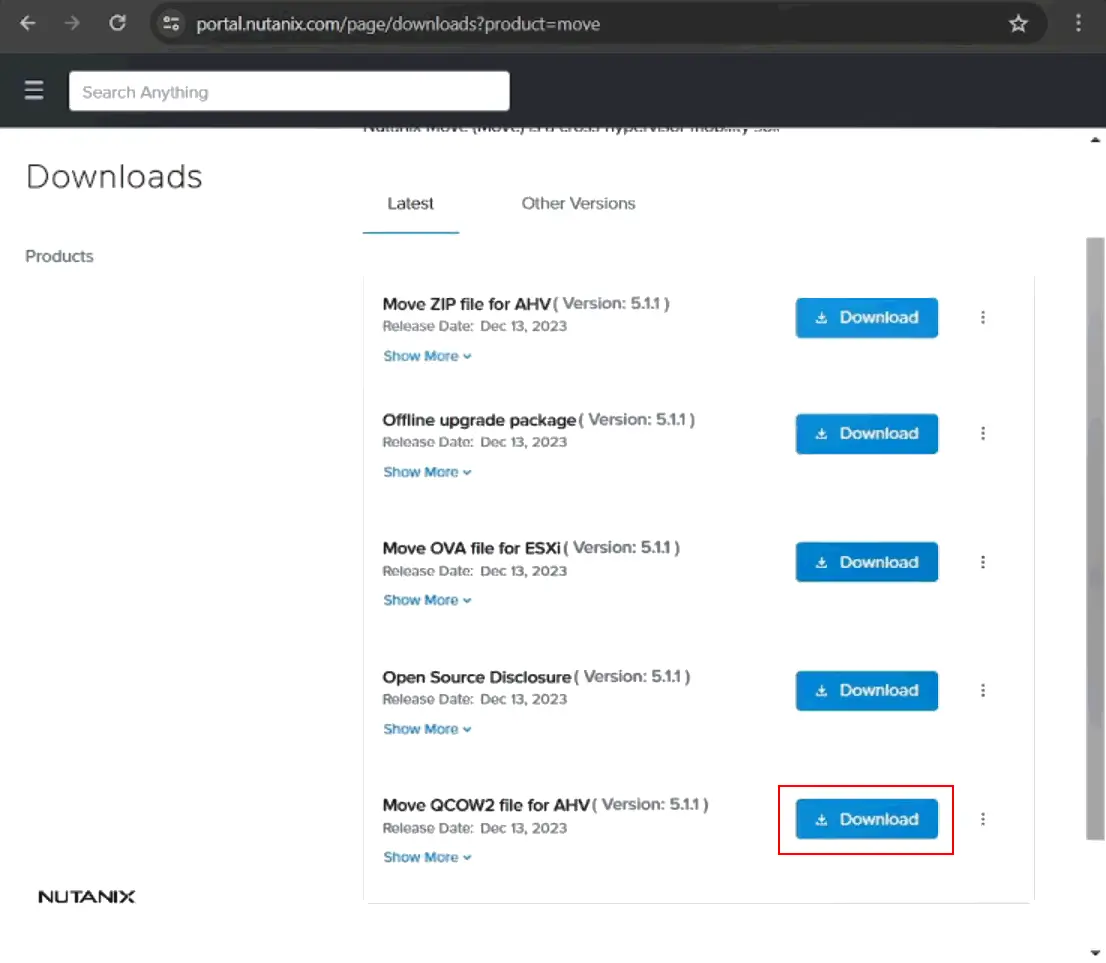
- Envie a imagem Nutanix Move baixada (como move-5.3.0.qcow2) para um datastore Nutanix. Clique no ícone Configurações no canto superior direito da interface web central Nutanix Prism, clique em Configuração de Imagem no painel esquerdo e clique no botão Enviar Imagem.
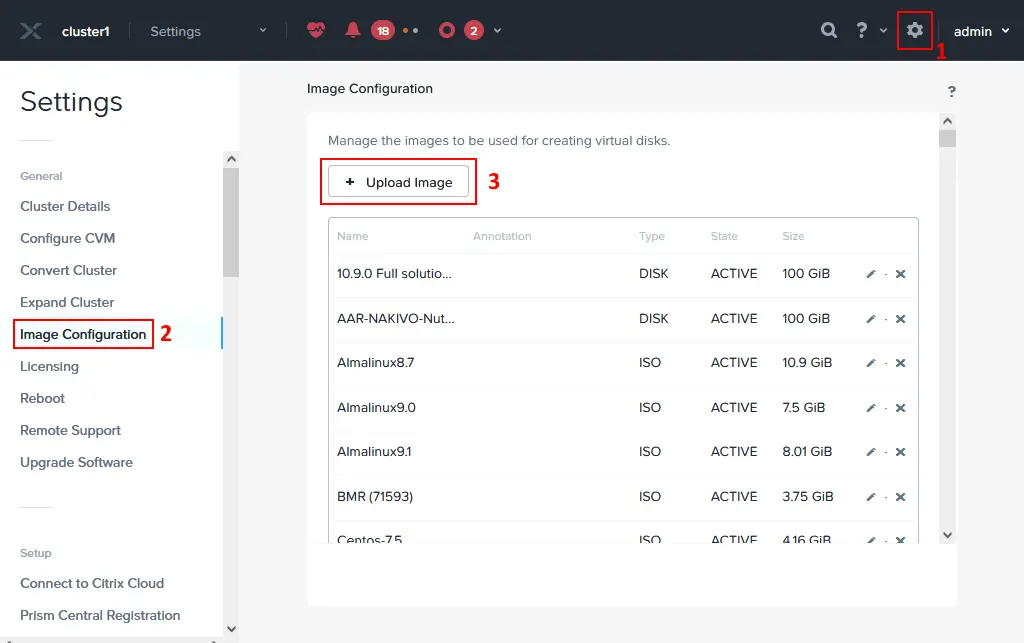
- Especifique o nome, anotações e o tipo de imagem para a imagem QCOW2 enviada do dispositivo virtual Nutanix Move. Selecione o contêiner de armazenamento onde você deseja enviar o arquivo.
Clique em Enviar um arquivo, clique em Procurar e selecione um arquivo que você baixou anteriormente, como move-5.3.0.qcow2 no seu computador.
Clique em Salvar. Aguarde até o arquivo ser enviado e a imagem ser criada no armazenamento Nutanix.
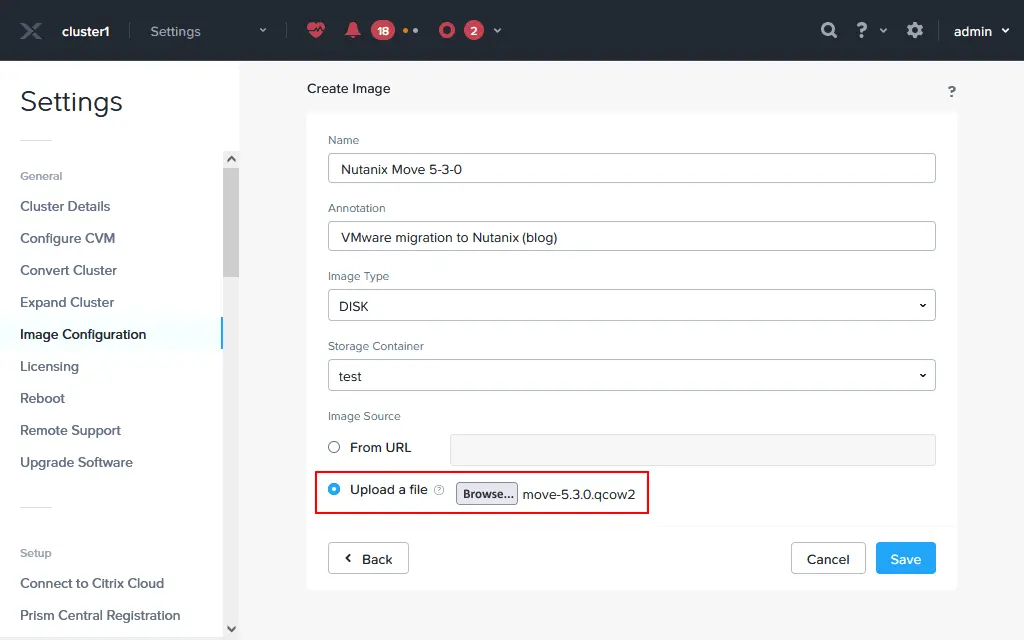
- vá para VM no menu da interface web do Nutanix Prism. Precisamos criar uma máquina virtual baseada na imagem com base na imagem QCOW2 baixada.
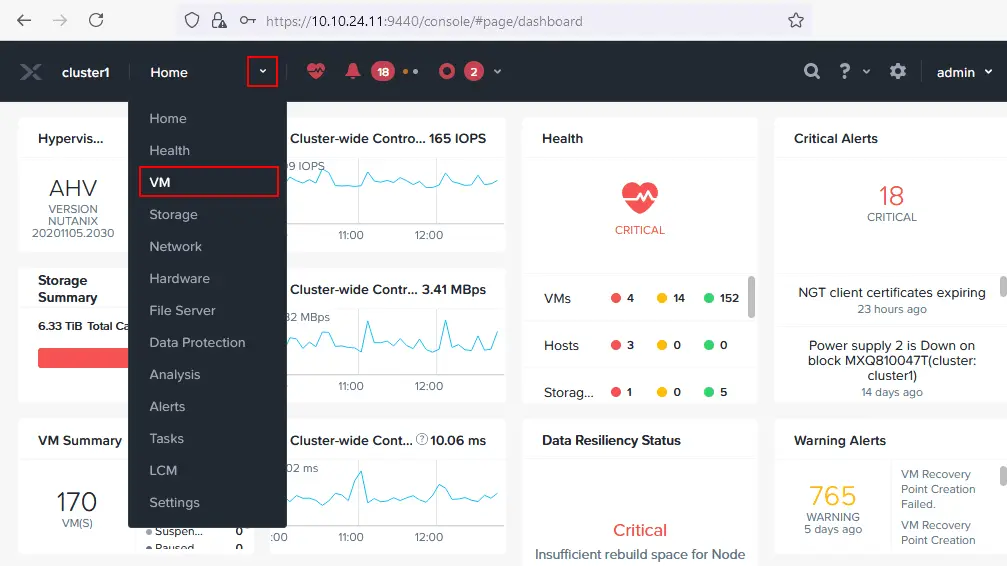
- Clique Criar VM no canto superior direito da interface web.

- Defina as configurações de VM para o appliance virtual Nutanix Move que você está implantando agora:
- Nome: Especifique um nome claro, como por exemplo, Nutanix Move.
- Descrição: Insira a descrição da VM, por exemplo, migração VMware para Nutanix.
- Fuso Horario: Defina o seu fuso horário.
- vCPU(s): Defina o número de processadores virtuais com base na carga planejada para a VM Nutanix Move. Quanto mais VMs você migra simultaneamente, mais processadores virtuais/núcleos de CPU você pode precisar adicionar. Neste exemplo, escolhemos 2 vCPUs.
- Número de Núcleos por vCPU: Defina o número de núcleos de CPU para usar na appliance virtual. Nós escolhemos 2 núcleos por vCPU.
- Memória: Especifique a quantidade de RAM com base na carga planejada. Nós configuramos 8 GB de memória.
- Configuração de Boot: Selecione BIOS ou UEFI para o início da VM. Nós selecionamos BIOS.
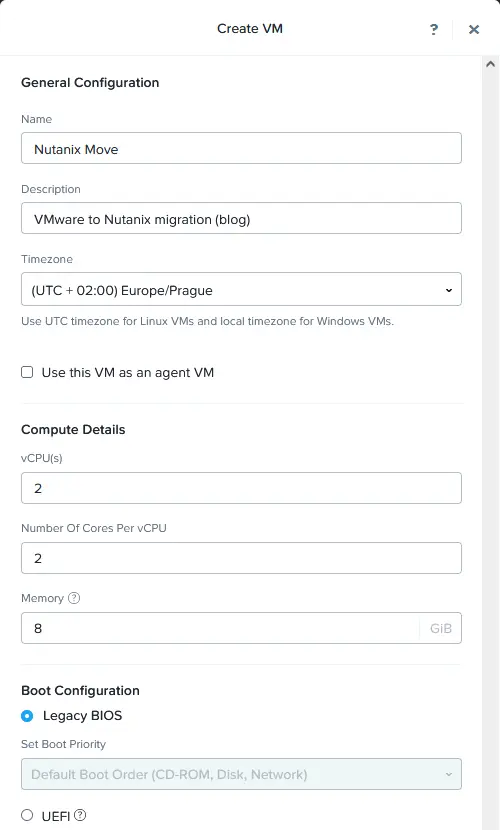
- Clique em Adicionar Novo Disco para adicionar um disco virtual baixado do site Nutanix e carregado no armazenamento de cluster Nutanix antes. Selecione sua imagem Nutanix Move no janela Adicionar Disco:
- Tipo: Disco
- Operação: Clonar do Serviço de Imagem
- Tipo de barramento: SCSI
- Imagem: Selecione a imagem que você importou para um cluster Nutanix antes (Nutanix Move 5-3-0 no nosso exemplo).
Clique em Adicionar.
- Uma vez que um disco virtual tenha sido adicionado, clique em Adicionar Novo NIC na seção Adaptadores de Rede (NIC) porque uma conexão de rede é necessária para a migração da VMware para o Nutanix.

- Na janela Criar NIC , selecione um nome de sub-rede da lista suspensa e selecione o estado de conexão da rede (Conectado neste caso). Clique em Adicionar .
NOTA: Se você quiser que uma equipe de endereços IP seja obtida automaticamente para um aplicativo virtual Nutanix Move, você deve ter um servidor DHCP configurado na rede apropriada.
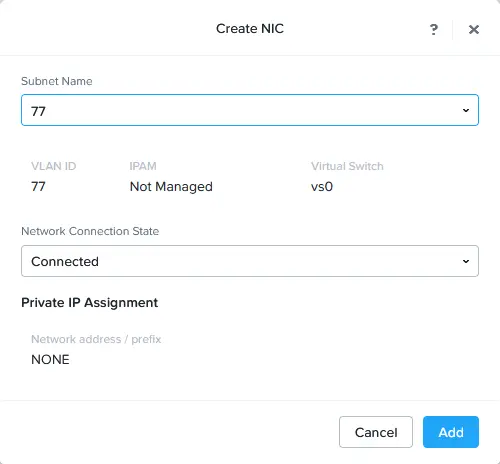
- Agora, a imagem de disco virtual adicionada e o adaptador de rede estão exibidos na janela Criar VM . Assim que todas as opções necessárias da máquina virtual forem definidas, clique em Salvar .
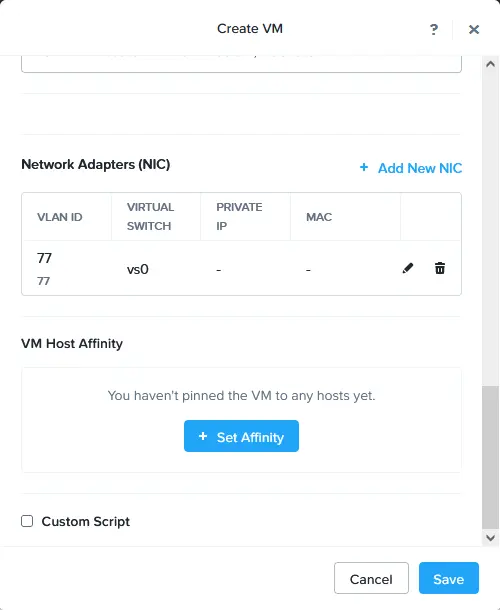
- Uma vez que um aplicativo virtual Nutanix Move tenha sido implementado como uma máquina virtual, clique com o botão direito neste Nutanix Move VM na lista de máquinas virtuais e clique em Ligar no menu de contexto.
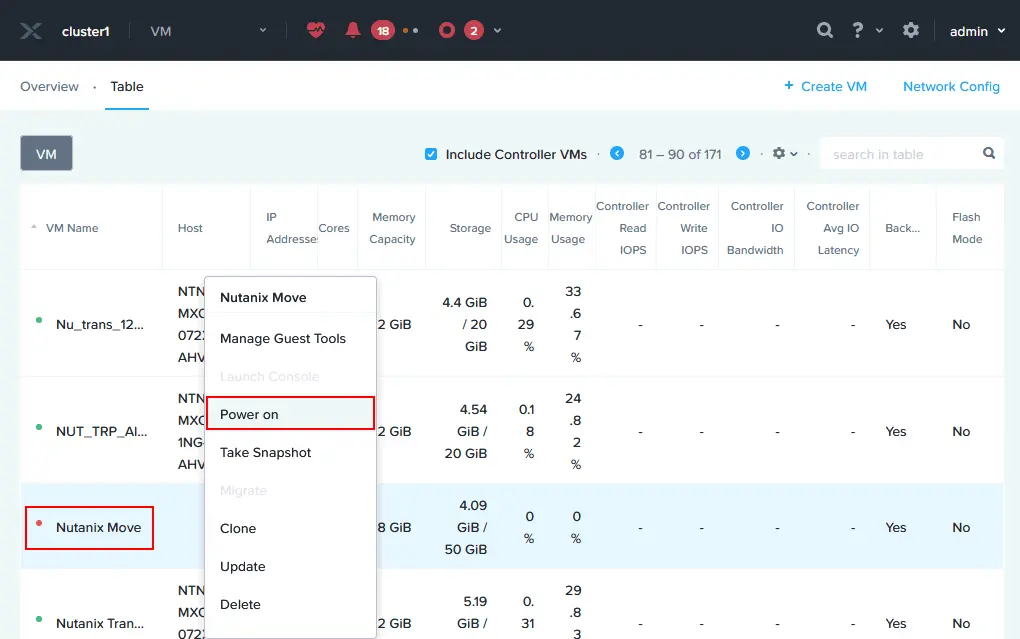
- Para monitorar o processo de inicialização da VM, clique com o botão direito do mouse no Nutanix Move VM e clique em Lançar Console.
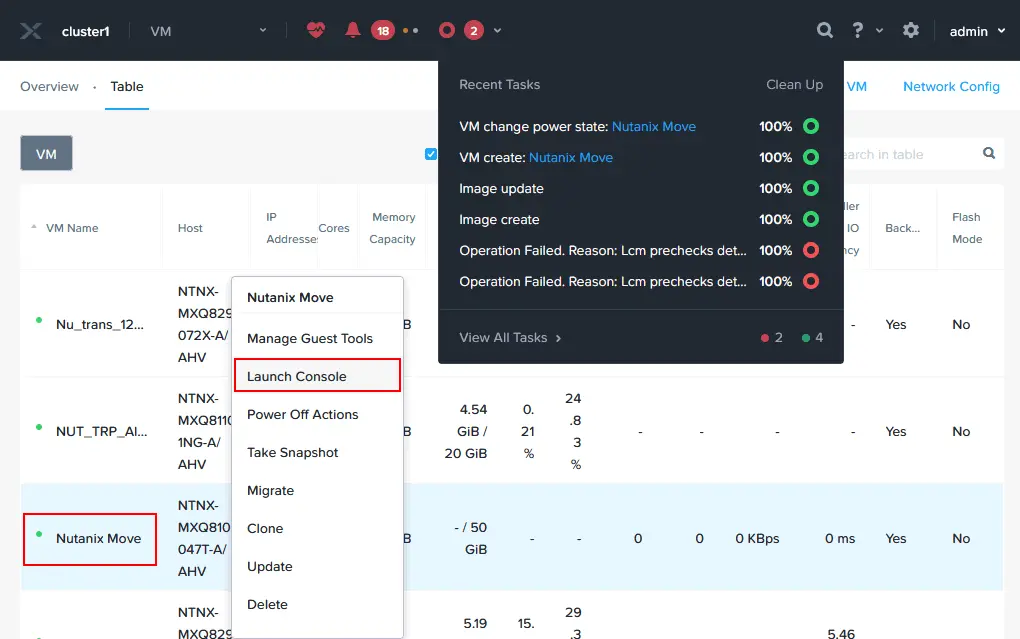
- O dispositivo virtual Nutanix Move é baseado no Linux. Aguarde até a VM iniciar.
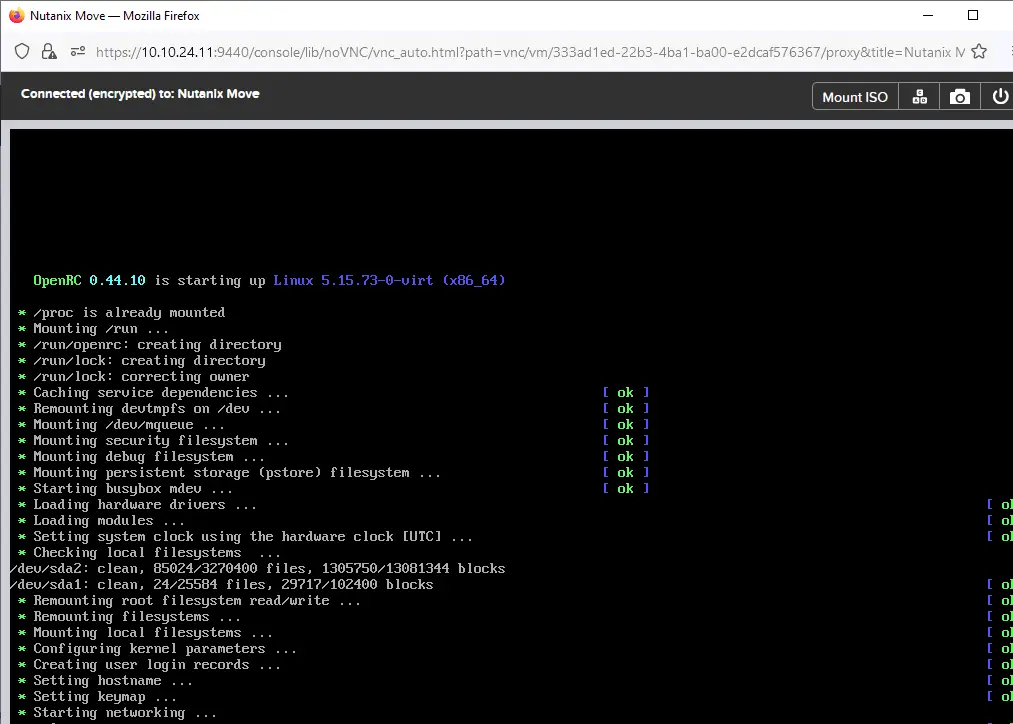
Configurando o Nutanix Move para Migração de VMware
Uma vez que a VM Nutanix iniciou, verifique a IP atribuída a esta VM ( particularmente se a IP for obtida através de DHCP). Você pode encontrar a IP da VM abrindo a lista de VM no interface web Nutanix Prism na coluna de endereços IP. No nosso caso, a IP da VM Nutanix Move é 10.10.24.81.
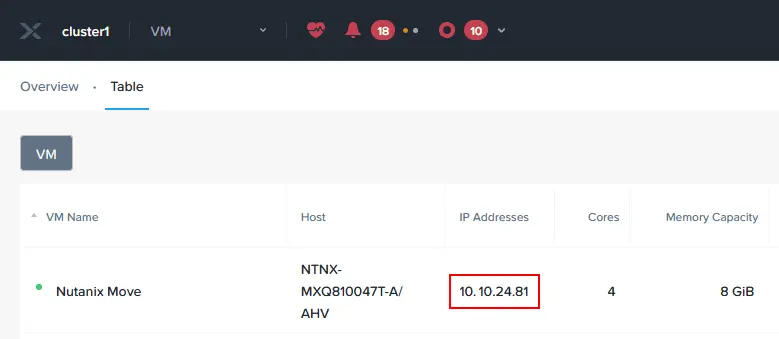
- Abra um navegador web e insira o endereço IP da sua máquina virtual Nutanix Move (dispositivo virtual). No nosso caso, vamos para https://10.10.24.81 em um navegador web.
- Leia o Nutanix End User License Agreement com atenção, marque a caixa de seleção Eu li e concordo com os termos e condições, depois clique em Continuar.
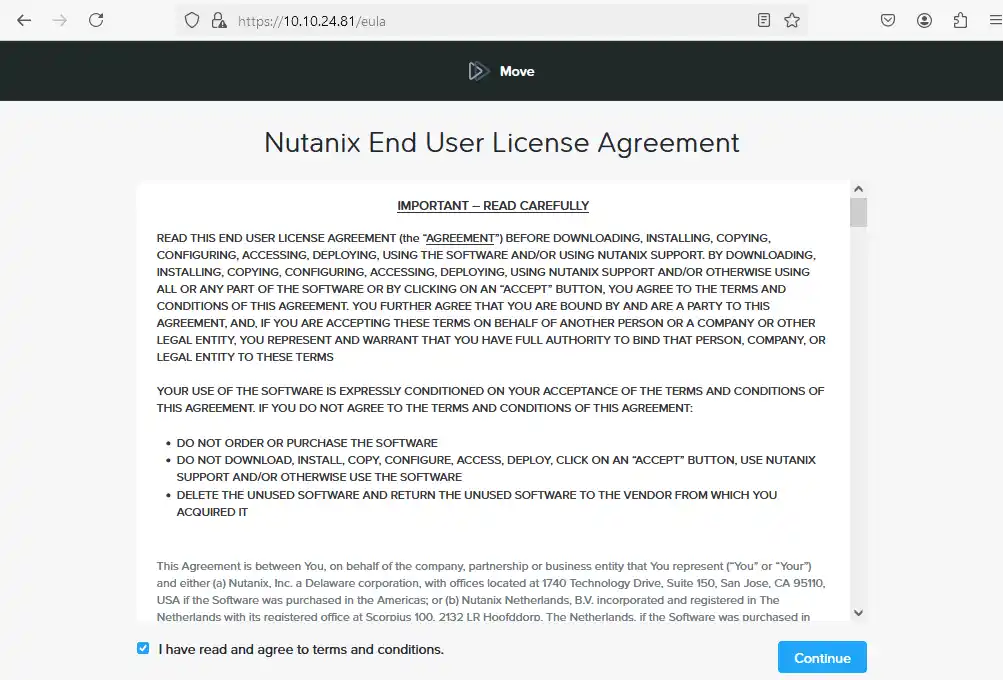
- Clique em OK quando uma mensagem de notificação sobre o Programa de Experiência do Cliente Nutanix for exibida.
- Insira uma nova senha e reinsira esta senha para definir a nova senha da interface web do Nutanix Move.

- Insira a senha previamente definida para logar na interface web do Nutanix Move.
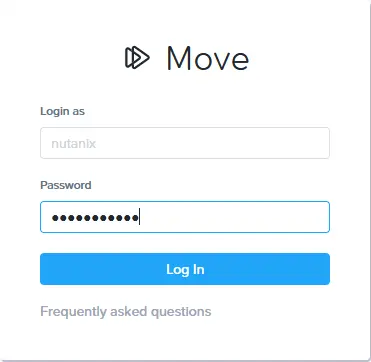
- Selecione uma VM como um tipo de migração e clique em Continuar.
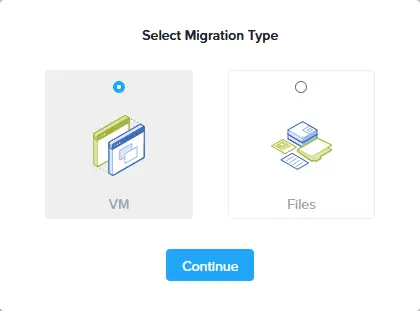
- Selecione VMware ESXi na lista suspensa Selecionar Tipo de Ambiente na janela Adicionar Ambiente para configurar a migração de VMware para Nutanix. Como você pode ver, o Nutanix Move não é somente uma ferramenta de migração de VMware – é também possível migrar de ambientes Microsoft Hyper-V, Azure e AWS.
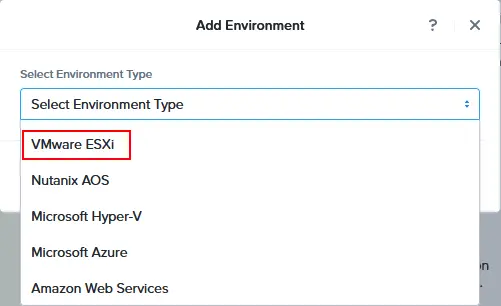
- Insira o nome do ambiente que será exibido na interface web do Nutanix Move. Por exemplo, VMware vCenter 70.
- Insira a equipe de IP do host ESXi ou vCenter Server que você usa no VMware vSphere para executar as VM de origem (originais).
- Insira o nome de usuário administrativo e a senha do host ESXi ou vCenter Server definidos no campo anterior.
Clique em Adicionar.
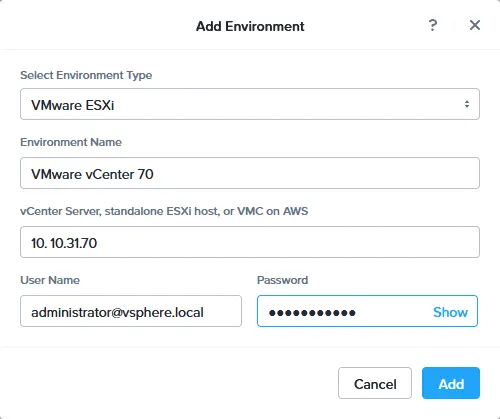
- Após adicionar o ambiente VMware vSphere de origem, você precisa adicionar o ambiente Nutanix de destino para a migração de VMware. Clique em Adicionar Ambiente no canto superior esquerdo da interface web do Nutanix Move.
- Na lista suspensa de tipos de Selecionar Ambiente na janela Adicionar Ambiente, selecione Nutanix AOS.
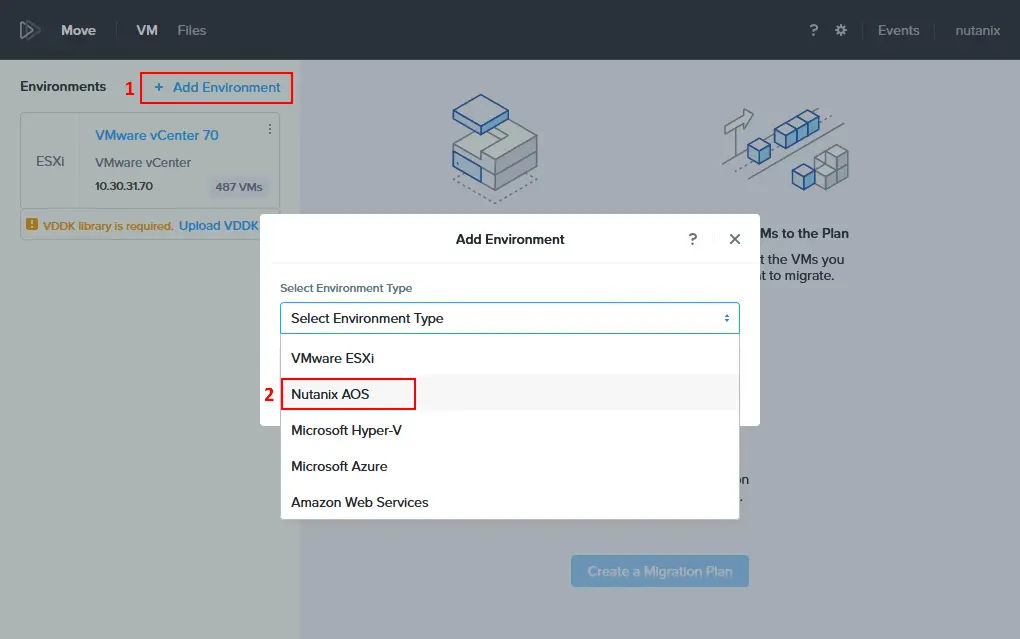
- Especifique o nome do Ambiente que será exibido na interface, por exemplo, Nutanix 2024.
- Insira o endereço IP do ambiente Nutanix (10.10.24.11 no nosso caso).
- Insira o nome de usuário e senha da conta administrativa Nutanix.
Clique em Adicionar.
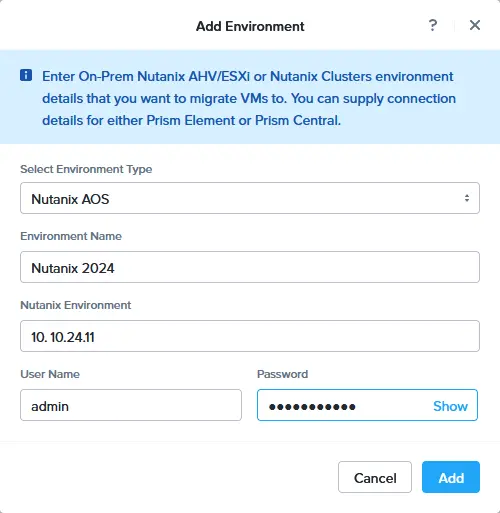
O VMware vCenter com hosts ESXi e Nutanix são adicionados como ambientes de origem e destino, respectivamente. Você também pode verificar o número de máquinas virtuais em cada ambiente virtual.
Uma biblioteca VDDK é necessária para copiar discos virtuais de hosts ESXi. O Virtual Disk Development Kit (VDDK) é uma coleção de bibliotecas C, utilitários e exemplos de código para acessar o armazenamento de discos virtuais VMware. O VDDK permite que desenvolvedores criem aplicações que manipulam discos virtuais e é o que precisamos para realizar a migração de VMware para Nutanix. Essa é também a razão pela qual o VDDK é necessário pelo Nutanix Move.
- Clique Enviar VDDK na seção do ambiente VMware adicionado ao Nutanix Move.
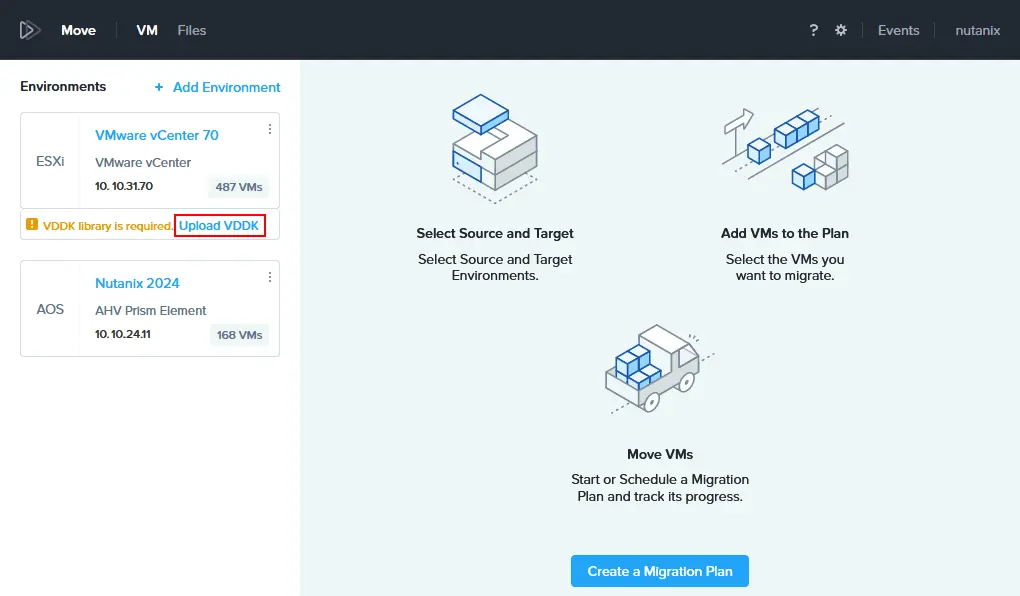
- Você pode ver a versão do VDDK necessária. Baixe a versão apropriada do VDDK do site web VMware/Broadcom e salve o arquivo em seu computador. O link de download está disponível apenas para usuários registrados no site web VMware/Broadcom.
Neste exemplo, nós baixamos VMware-vix-disklib-7.0.3-19513565.x86_64.tar.gz porque o Nutanix Move requer VDDK-7.0.3.1 (veja a imagem abaixo). Assim que você tiver baixado o pacote de VDDK necessário, clique em Enviar, navegue pelo arquivo e clique em Abrir.
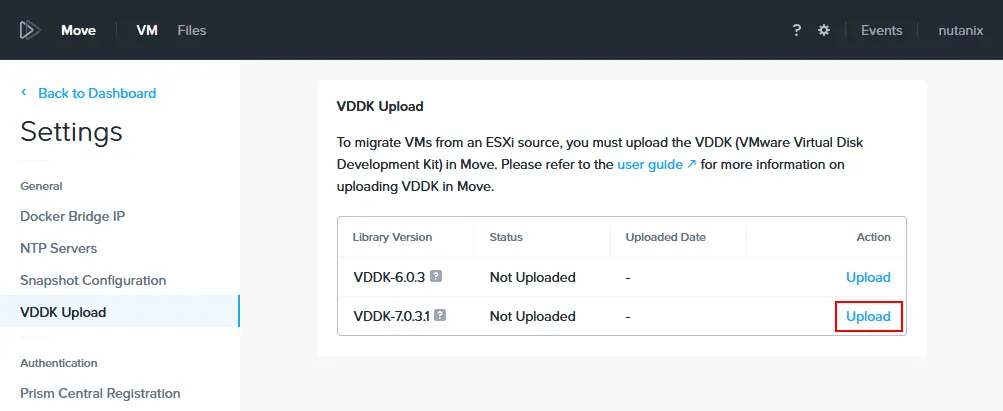
- O pacote VDDK-7.0.3.1 foi enviado. Podemos ir para o Retornar ao Painel do Nutanix Move.
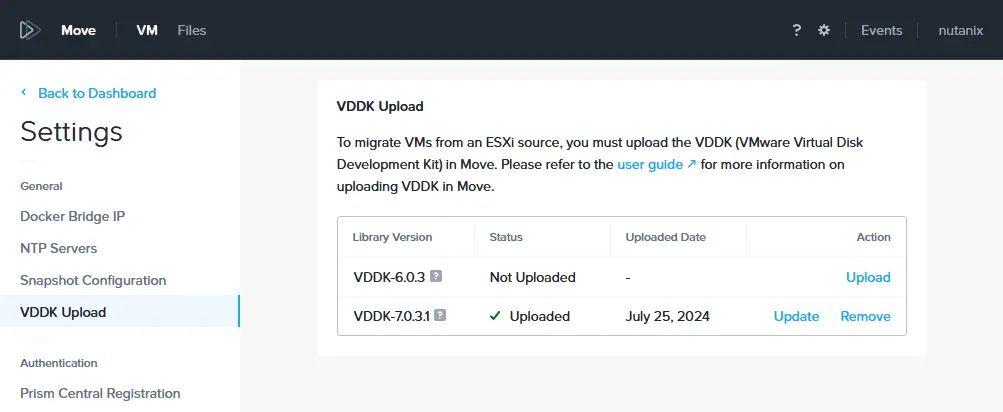
Executando Migração VMware para Nutanix
Os ambientes de origem e destino estão configurados para uma migração de VMware para Nutanix e todos os requisitos são atendidos.
- Clique em Criar um Plano de Migração para configurar a migração do VMware.
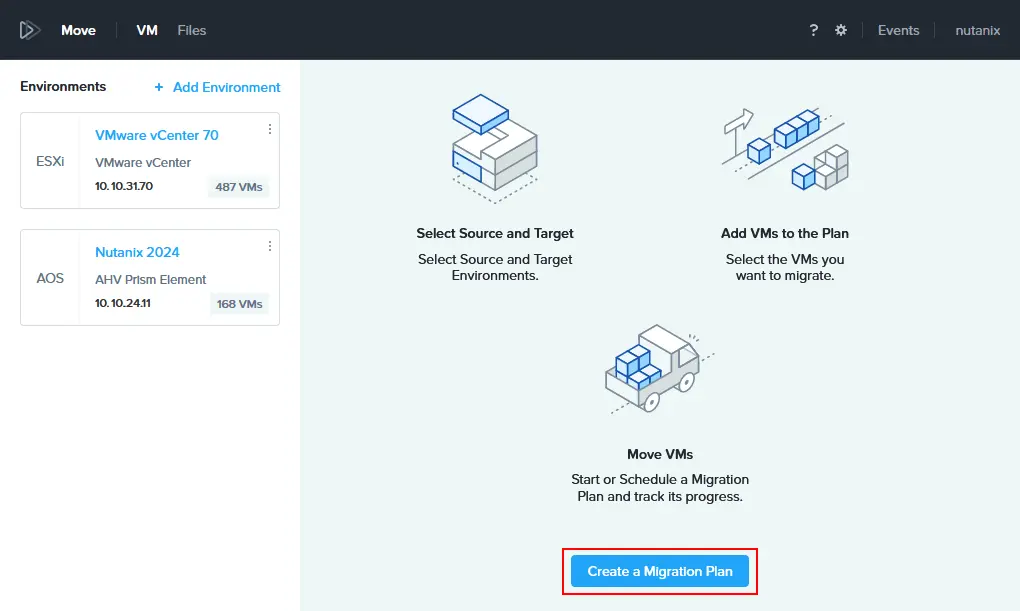
- Insira o nome do plano na janela Novo Plano de Migração. Por exemplo, Migração de VMware para Nutanix 01. Em seguida, clique em Continuar.
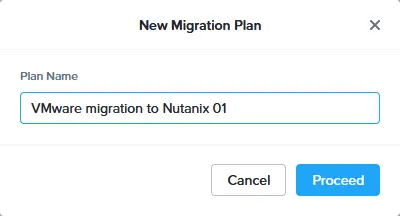
- O assistente de configuração para migração do VMware para Nutanix abre:
- Origem e Destino
- Selecione uma origem. Selecione um ambiente VMware vSphere adicionado aos ambientes para Nutanix Move anteriormente como a origem. Selecionamos VMware vCenter 70 neste exemplo.
- Selecione um destino. Selecione um ambiente Nutanix adicionado anteriormente como o ambiente de destino. Em nosso exemplo, o nome deste ambiente é Nutanix 2024.
- Container de destino. Selecione um container de destino em seu cluster Nutanix. Em nosso caso, este container é test.
Clique em Avançar para continuar e ir para o próximo passo do assistente de migração do VMware para Nutanix.
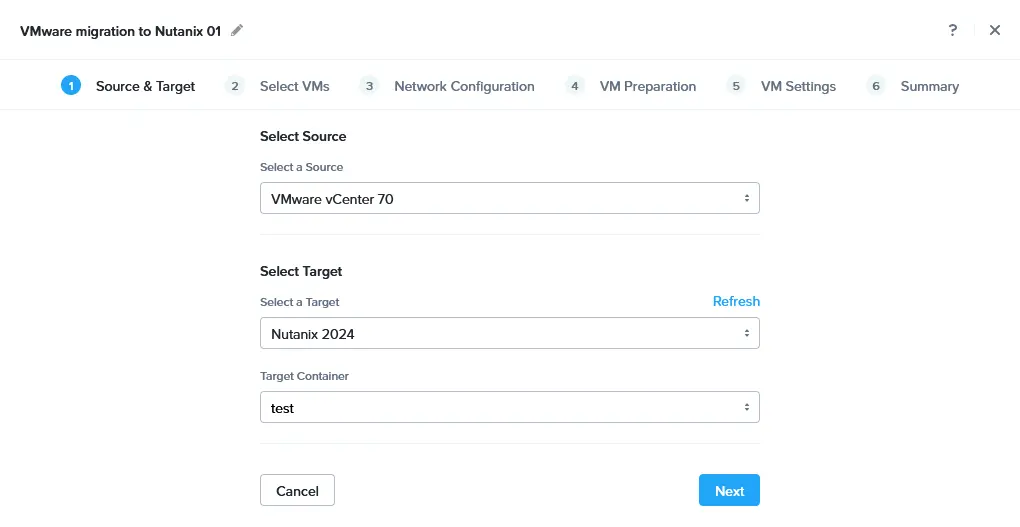
- Selecionar VMs. Selecione uma VM (ou VMs) que você deseja migrar do VMware vSphere para Nutanix. É recomendado que a VM esteja em estado de execução e que o VMware Tools esteja instalado no sistema operacional convidado da VM. Neste exemplo, selecionamos Ubuntu22-temp01.
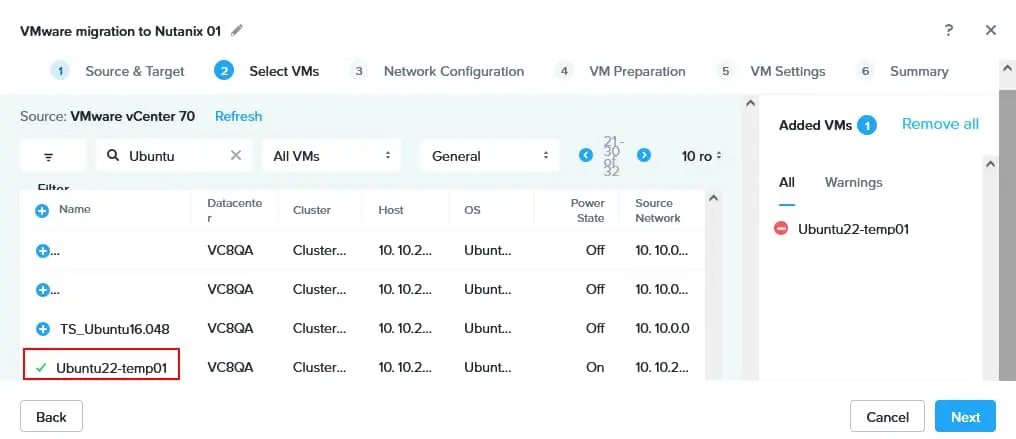
- Configuração de rede. Verifique as redes de origem e destino para a(s) VM(s) migrada(s). Opcionalmente, você pode selecionar uma rede de teste, mas vamos pular essa seleção.
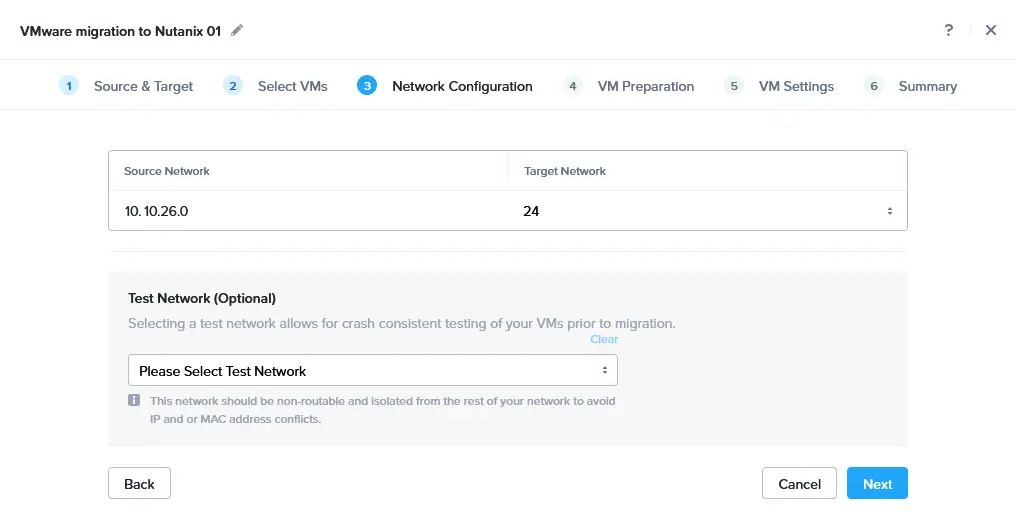
- Preparação da VM. O VMware Tools é desinstalado durante a migração da VM do VMware para Nutanix. Você pode selecionar um modo de preparação manual ou automático. Se usar o modo automático, o Nutanix Move realizará a maioria das operações automaticamente, incluindo a desinstalação do VMware Tools da VM, a instalação dos drivers Nutanix VirtIO na VM de destino e a configuração de rede (você só precisa fornecer as credenciais do sistema operacional convidado). O usuário Linux deve estar no grupo sudoers para executar comandos como root se você estiver migrando uma VM Linux. Um servidor SSH deve estar instalado na VM Linux de origem. Insira o nome de usuário e a senha de tal usuário Linux.
Para VMs Windows, você precisa fornecer as credenciais de um usuário com privilégios administrativos.
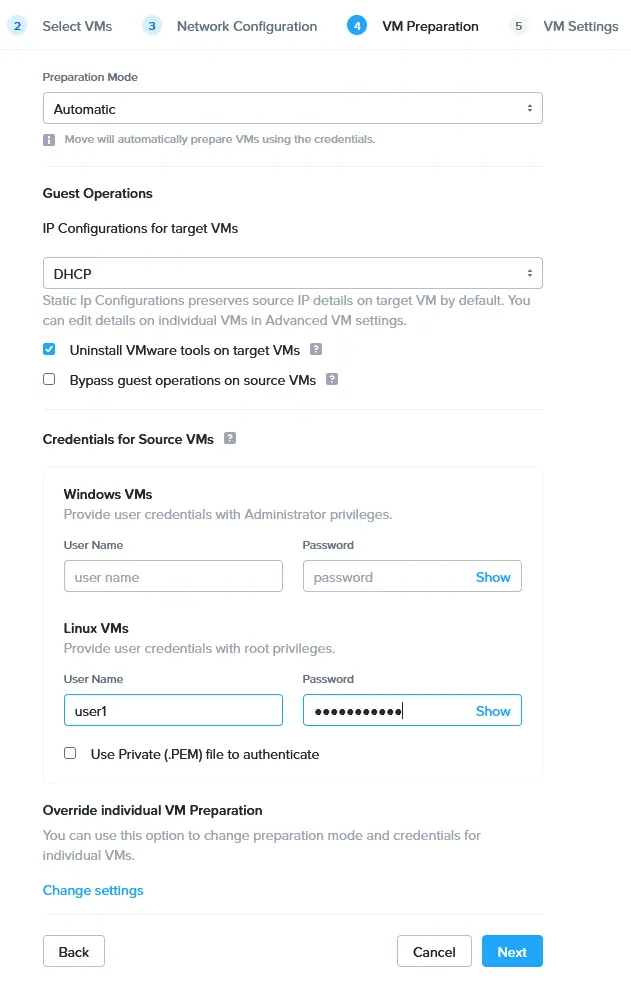
- Configurações da VM. Defina as configurações da VM para a VM de destino em um cluster Nutanix. Você pode definir a prioridade das VMs, fuso horário e outras configurações, incluindo:
- Manter endereços MAC das VMs de origem
- Pular adição de CD-ROM nas VMs de destino
- Habilitar overcommit de memória
- Tipo de migração da VM. Você pode configurar as propriedades da VM de destino ou manter as propriedades da VM de origem.
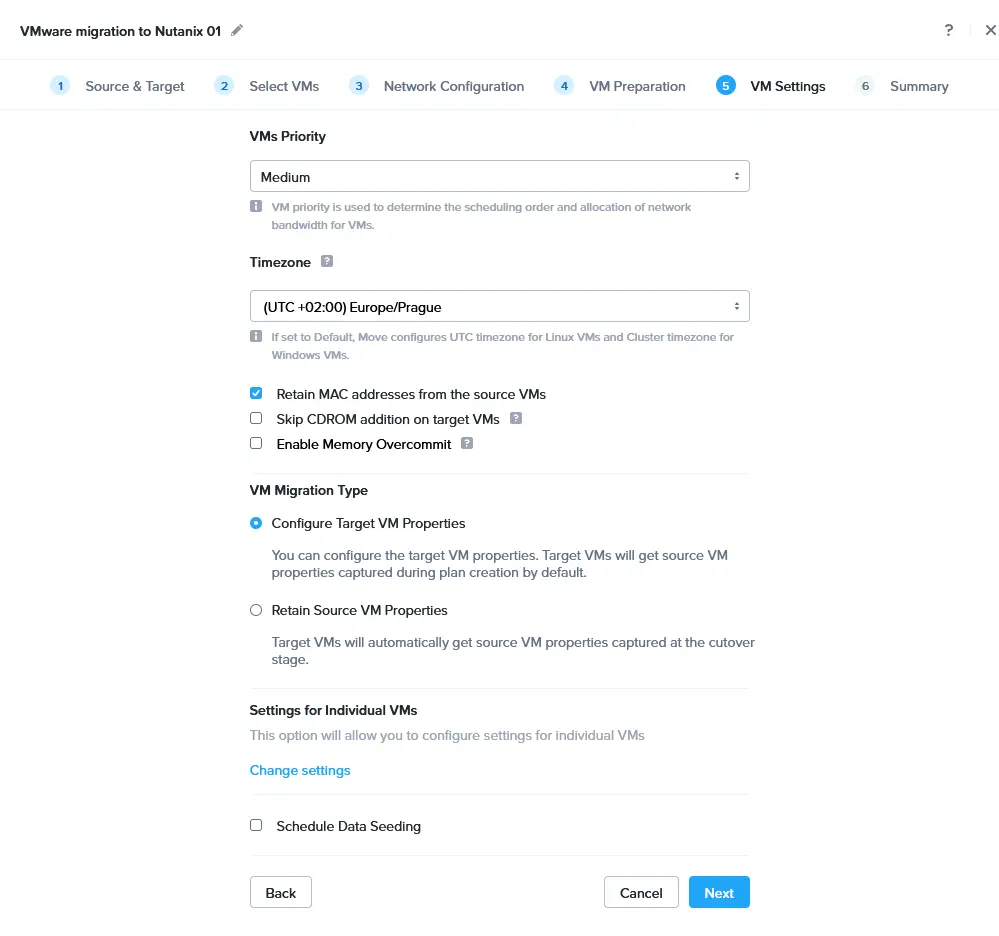
- Resumo. Verifique o resumo da configuração de migração do VMware e se tudo estiver correto, clique em Salvar e Iniciar.
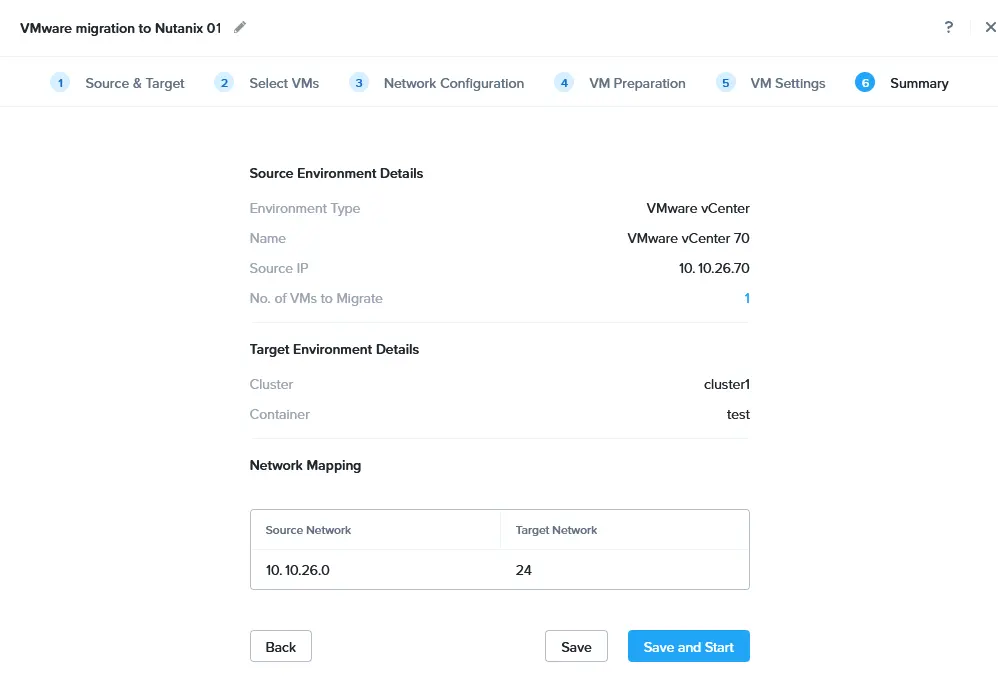
- Origem e Destino
- Um plano de migração está em andamento. Aguarde até que todas as etapas necessárias da migração VMware para Nutanix sejam concluídas. Você pode clicar em Em Andamento para exibir mais informações.
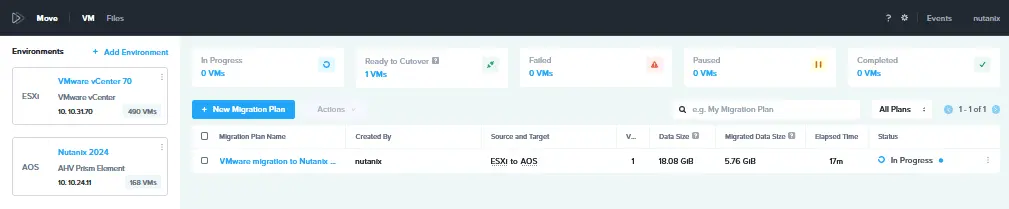
- Após todos os dados de disco virtual serem transferidos para a VM Nutanix de destino, a sincronização de dados periódica é realizada até que você realize a transição da VM. Quando você faz a transição de uma VM, a VM de origem é parada no host ou cluster VMware ESXi e a VM de destino é iniciada no cluster Nutanix. Selecione a aba Pronto para Transição, selecione as VM necessárias, e clique em Transição quando pronto.
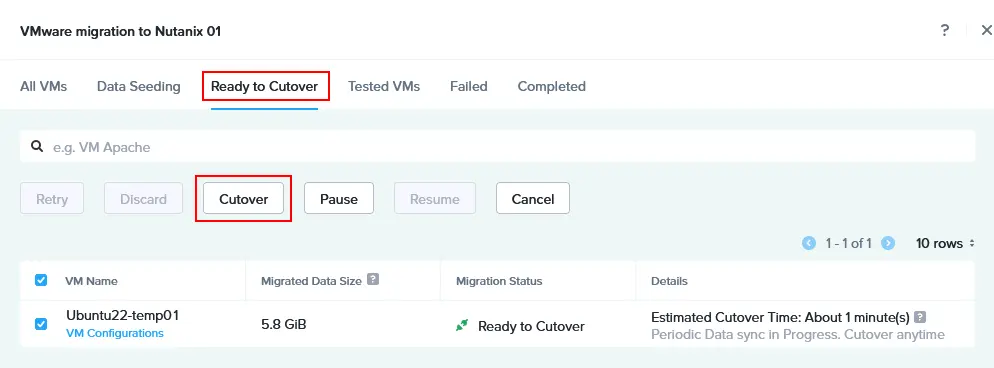
- A janela de confirmação abre: Tem certeza de que deseja migrar as VMs selecionadas?
Após prosseguir:
A VM de origem será desligada
As NICs virtuais das VMs de origem serão desconectadas
Cada VM de origem terá uma nota adicionada com detalhes da migração
Uma nota é adicionada à VM de origem no campo de notas correspondente para informá-lo sobre a migração da VM do VMware para o Nutanix. Clique em Continuar para prosseguir.
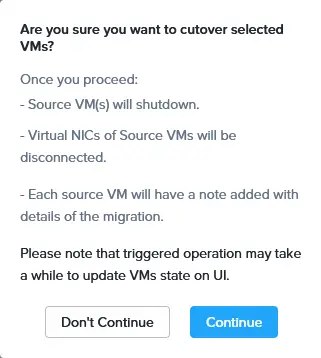
- As próximas etapas da migração do VMware para o Nutanix são:
- Pronto para migrar
- Interromper a VM de origem
- Limpeza da VM de origem
Aguarde até que estas etapas sejam concluídas e o processo de migração inteiro seja finalizado. Você deverá ver o status Concluído para a migração da VM quando finalizada.
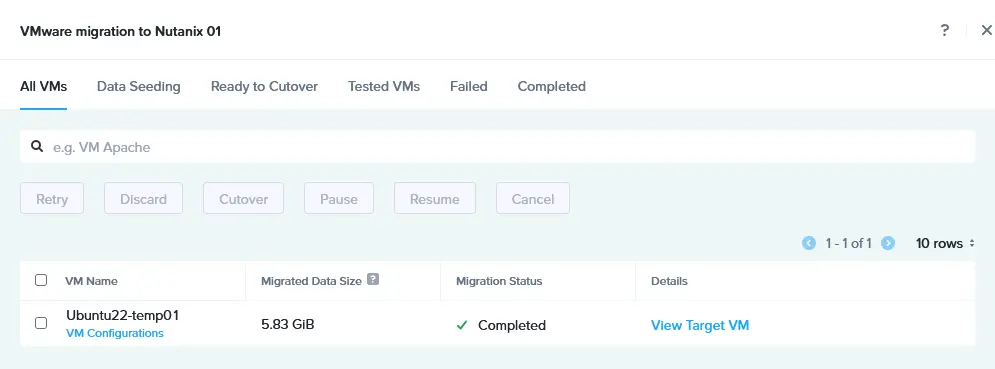
- A VM de destino é iniciada após a migração da VMware vSphere para Nutanix AHV. Você pode verificar a VM de destino na interface web Nutanix Prism na página VM depois de concluir a migração da VM.
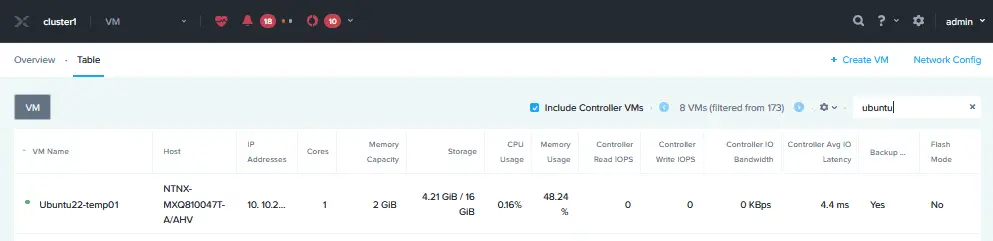
- Você pode clicar com o botão direito no VM Nutanix de destino e selecionar Abrir console para abrir a interface do sistema operacional de visitante executando no VM.
A VM original é desligada no host ESXi de origem e uma nota é exibida (veja a screenshot abaixo).
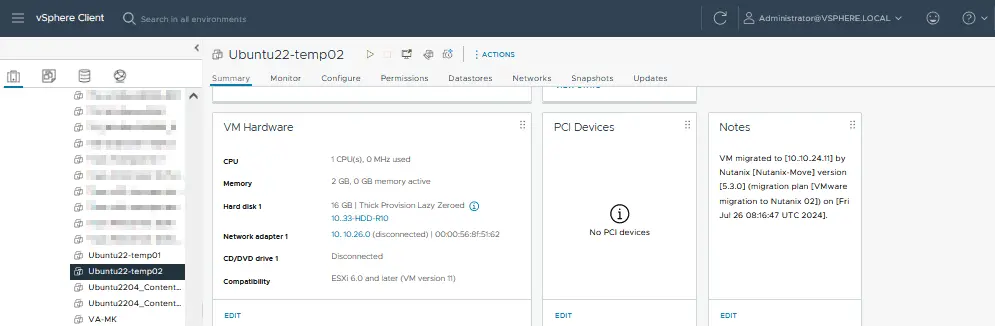
NOTA: Se, por qualquer motivo, o sistema operacional de visitante não puder iniciar na VM de destino, tente mudar o controlador de disco virtual nas configurações da VM.
Práticas Recomendadas Pós-Migração para VMware no Nutanix
Após a migração de máquinas virtuais (VMs) do VMware vSphere (ESXi) para o Nutanix, é essencial seguir as melhores práticas para garantir que as VMs operam de forma eficiente e segura no novo ambiente. Essas etapas pós-migratórias ajudam a validar o sucesso da migração, otimizar desempenho e proteger a configuração nova.
Verifique o sucesso da migração
- Funcionalidade da VM. Certifique-se que todas as VMs estão corretamente executando no plataforma Nutanix. Verifique que os serviços e aplicações dentro das VMs estão funcionando como esperado.
- Integridade dos dados. Valide que todos os dados foram migrados corretamente. Compare pontos chave de dados, arquivos e bases de dados críticas entre o ambiente de origem e o ambiente de destino para confirmar a consistência.
- Configuração da rede. Verifique que as configurações de rede, incluindo a configuração de endereços IP, VLANs e regras de firewall, estão corretamente configuradas no ambiente Nutanix.
Otimização de desempenho
- Alocação de recursos. Revise e ajuste os recursos de CPU, memória e armazenamento alocados a cada VM. O Nutanix utiliza um gerenciamento de recursos diferente do vSphere e é crucial otimizar recursos para a nova plataforma.
- Otimização de armazenamento. O Nutanix utiliza uma arquitetura de armazenamento distribuído. Certifique-se que as políticas de armazenamento, incluindo a deduplicação, compressão e localidade de dados, estão configuradas apropriadamente para aproveitar totalmente as capacidades do Nutanix.
- Otimização de Rede. Ajuste fino das configurações de rede, incluindo balanceamento de carga, interfaces de rede virtuais e configurações de QoS, para otimizar desempenho.
Backup e recuperação de desastres
- Implementar soluções de backup. Configure uma solução de backup compatible com Nutanix para proteger as VMs no novo ambiente. Assegure-se que há agenda de backup, políticas de retenção e processos de recuperação em funcionamento.
- Criar um plano de recuperação de desastres. Ajuste seu plano de recuperação de desastres de acordo com as mudanças na sua infraestrutura virtual após a migração de VMware para Nutanix.
- Testar procedimentos de recuperação. Conduza um teste de recuperação de desastres para garantir que as VMs possam ser restauradas com sucesso a partir de backups. Verifique se os pontos de recuperação objetivos e os objetivos de tempo de recuperação (PROs e RTOs) atendem aos requisitos do negócio.
NAKIVO Backup & Replication é uma solução de proteção de dados universal que suporta o backup de VMware vSphere e backup de Nutanix com recursos avançados de proteção de dados de VM. Com a solução NAKIVO, você pode configurar backup de VM e uma estratégia de proteção de dados resistente à ransomware abrangente.
Source:
https://www.nakivo.com/blog/how-to-migrate-vmware-to-nutanix/













